Heim >Software-Tutorial >Computer Software >So ändern Sie das Cache-Verzeichnis von QQ Browser – So ändern Sie das Cache-Verzeichnis von QQ Browser
So ändern Sie das Cache-Verzeichnis von QQ Browser – So ändern Sie das Cache-Verzeichnis von QQ Browser
- 王林nach vorne
- 2024-03-04 15:31:331114Durchsuche
Der
php-Editor Strawberry stellt Ihnen ausführlich vor, wie Sie das Cache-Verzeichnis des QQ-Browsers ändern. Durch Ändern des Cache-Verzeichnisses können Sie die Ausführungsgeschwindigkeit des Browsers verbessern und Festplattenspeicher sparen. Dieser Artikel führt Sie Schritt für Schritt durch die Einrichtung im QQ Browser, sodass Sie diese praktische Fähigkeit leicht erlernen können.
Schritt 1: Laden Sie QQ Browser herunter und öffnen Sie es.
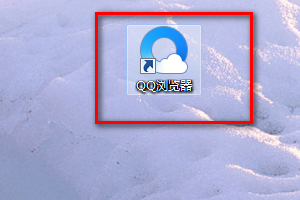
Schritt 2: Klicken Sie auf die Menüoption in der oberen rechten Ecke.
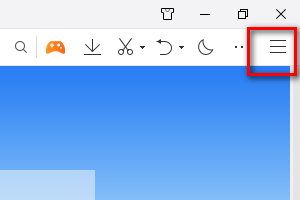
Schritt 3: Wählen Sie das Einstellungselement aus.
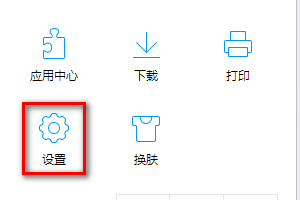
Schritt 4: Wählen Sie „Erweitertes Cache-Verzeichnis“.
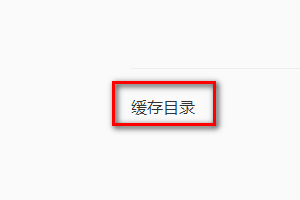
Schritt 5: Klicken Sie auf „Ändern“, um es festzulegen.
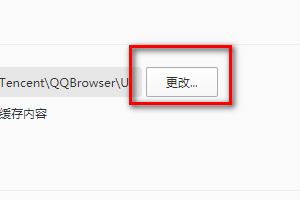
Das obige ist der detaillierte Inhalt vonSo ändern Sie das Cache-Verzeichnis von QQ Browser – So ändern Sie das Cache-Verzeichnis von QQ Browser. Für weitere Informationen folgen Sie bitte anderen verwandten Artikeln auf der PHP chinesischen Website!
In Verbindung stehende Artikel
Mehr sehen- So aktivieren Sie den Nachtmodus und passen die Schriftarteinstellungen im QQ Browser für Android an
- Wie kann ich verhindern, dass der QQ-Browser Bilder automatisch speichert?
- Einführung in die Übertragung von Dateien vom Mobiltelefon auf den Computer mit QQ Browser
- So komprimieren Sie Dateien im QQ-Browser

